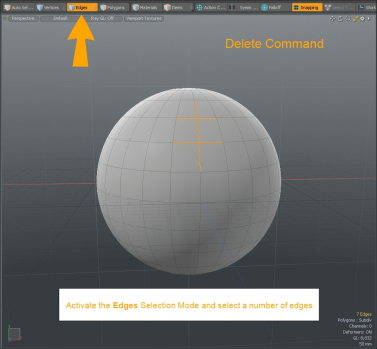検索はキーワードに基づいています。
例:「手順」
自然言語で検索しないでください
例:「新しいプロシージャを作成するにはどうすればよいですか?」
編集コマンド-削除/削除
Modoには、モデルまたはシーンから選択した要素を破棄するための2つの機能があります。削除コマンドは、選択したアイテムを削除します。[削除]コマンドは、選択したポリゴンまたはエッジを削除し、頂点を残します。これは、押し出したいプロファイルとして頂点を使用する場合に便利です。
削除コマンド
選んでいいですよEdit > Deleteまたは押しますDeleteまたはBackspaceキーボードのキーを押して、選択したポリゴンを削除します。このコマンドは、選択されたアイテムを一般的に破棄します—選択されたアイテムがShader Tree、 Item List、 Graph Editor 、または3D Viewport。選択を削除すると、 Modo選択全体を削除します。たとえば、ポリゴンを選択すると、 Modoまた、関連するエッジと頂点も削除されますが、選択されていない周囲のジオメトリのコンポーネントは削除されません。エッジを削除すると、エッジに依存している関連するポリゴンも削除されます。
コマンドを削除
選んでいいですよGeometry > Remove、またはShift+Backspaceキーボードで、選択したポリゴンまたはエッジを削除します。このコマンドを呼び出すと、コンポーネントの選択のみが破棄されます。適用すると、[削除]コマンドは[削除]と同様に機能しますが、ポリゴンとエッジの場合は少し異なります。
[削除]コマンドは、選択したポリゴンのみを削除し、頂点を使用可能なままにします。エッジを削除すると、ジオメトリはそのまま残り、エッジ自体のみが削除されます。
下の画像をクリックすると、ワークフローを示すアニメーションが表示されます。
プロシージャモデリングで削除
で作業するときModoの手続き型モデリングツールでは、手続き型のDelete頂点、ポリゴン、またはエッジを削除する操作。でアイテムを選択しますMesh Opsシーンから削除するリストをクリックして、 Add Operator > Edit >Deleteプロパティを指定します。その結果、選択した頂点、エッジ、またはポリゴンのみがシーンに表示されます。
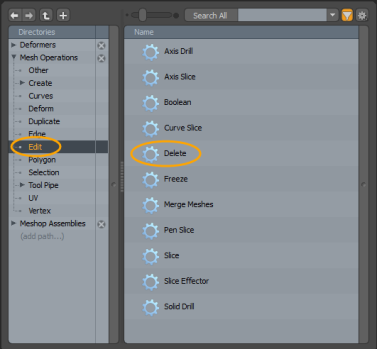
元のアイテムを表示するには、 Delete 有効にするオプション。
の中にDeletePropertiesタブ、右パネルの下部で、次のオプションを使用できます。
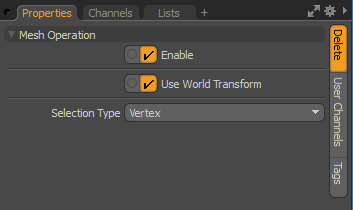
または、選択したアイテムをMesh OpsリストをクリックしてXボタン。
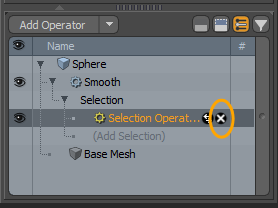
あなたはDelete Itemダイアログ。選択したアイテムがシーン内の他のアイテムによって参照されている場合は、いくつかの削除オプションが表示されます。
• クリックYes選択したアイテムのみを削除します。
• クリックYes to All選択したアイテムとすべての参照アイテムを削除します。
ヒント: アイテムを右クリックして選択することもできますDeleteコンテキストメニューから。
役に立たなかったのでごめんなさい
なぜこれが役に立たなかったのですか? (当てはまるもの全てをご確認ください)
ご意見をいただきありがとうございます。
探しているものが見つからない場合、またはワークフローに関する質問がある場合は、お試しくださいファウンドリサポート。
学習コンテンツを改善する方法についてご意見がございましたら、下のボタンを使用してドキュメントチームにメールでお問い合わせください。
フィードバックをお寄せいただきありがとうございます。